想要将照片秒变位水彩画,你们知道使用Photoshop软件怎么操作的吗?下文就为你们带来了Photoshop将照片秒变水彩画的具体操作方法。

1.直接将你的照片拖拽进PS中,无需新建复制图层,点击上方菜单【图像】-【调整】-【阈值】,将你的照片整体色调调整成黑白并且轮廓分明。

2.接着将水彩画的素材直接拖入到你的照片中,调整至遮挡整个画布,接着隐藏图层。

3.回到你的人物图层,按快捷键CRLT+ALT+2进行高光选择。然后显示并选择你的水彩图层。这时你会发现你的照片已经隐约出现在在水彩图层上了。

4.在水彩图层上使用图层蒙版,并按CTRL+i快捷键进行反相。这样一张人物水彩画的效果就出来啦。

根据上文讲解的Photoshop将照片秒变水彩画的具体操作方法,你们是不是都学会了吧!
 天极下载
天极下载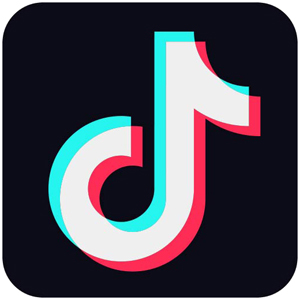



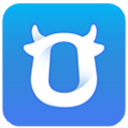














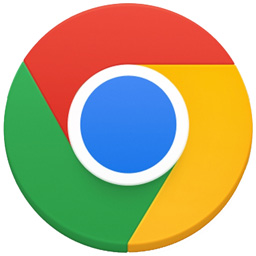


























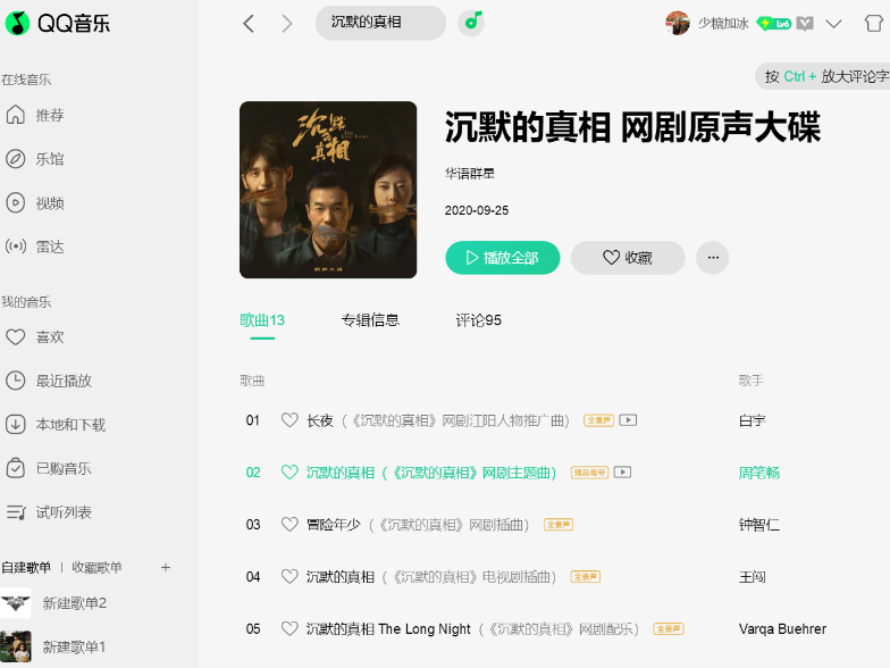
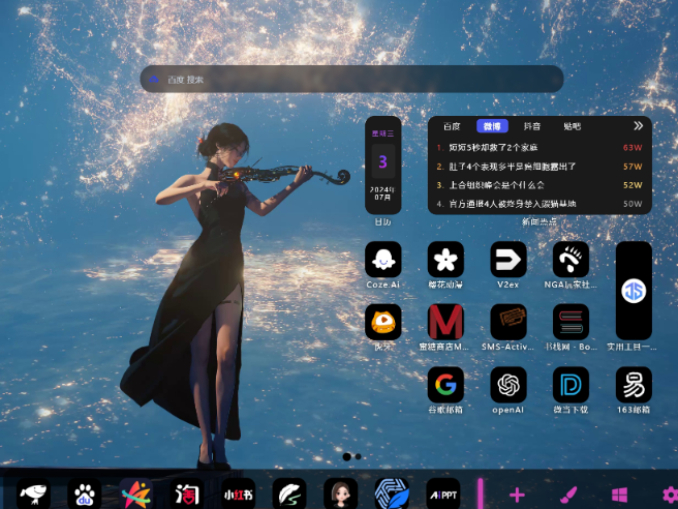

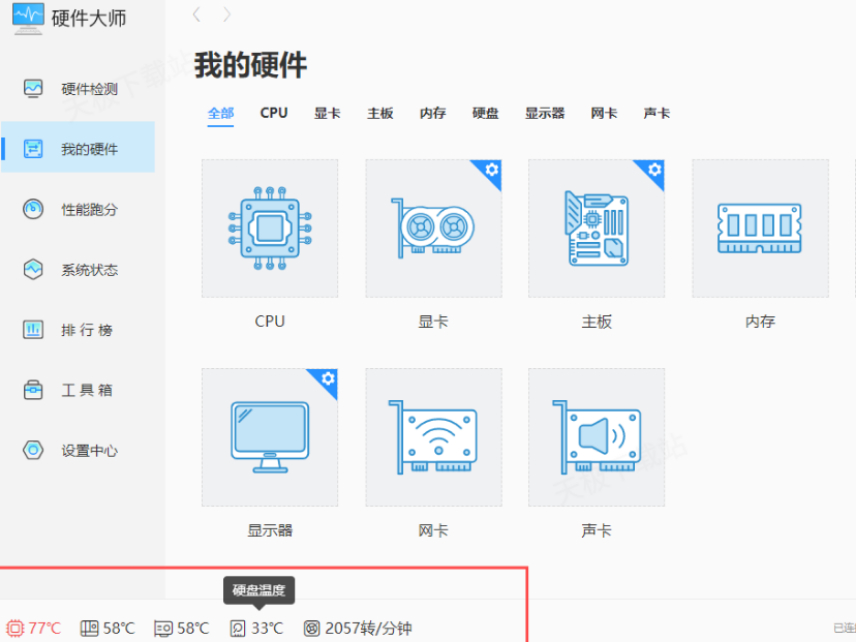


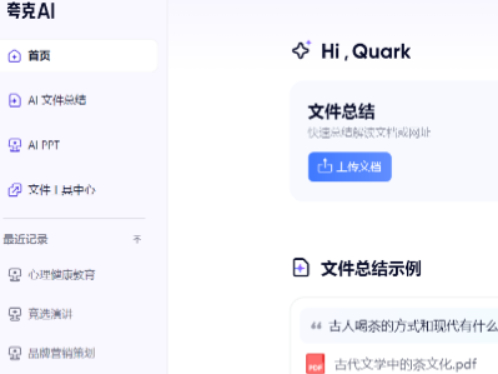
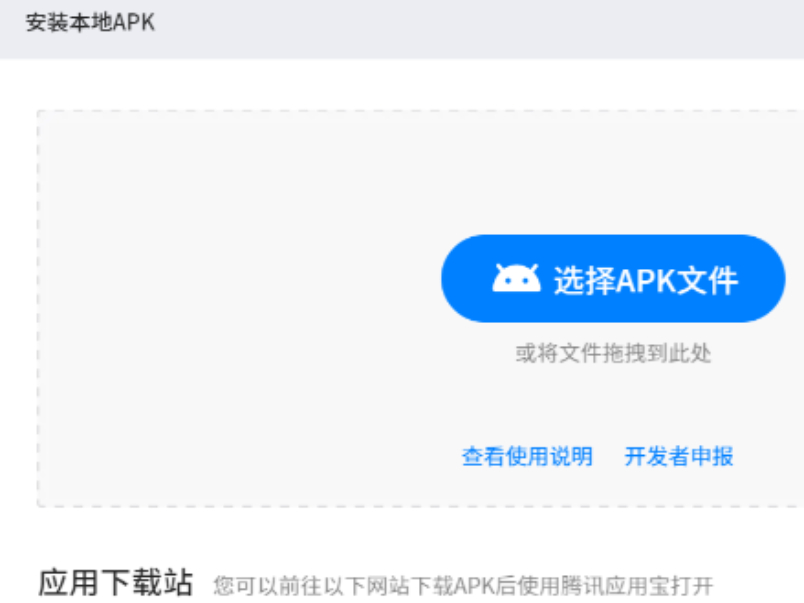


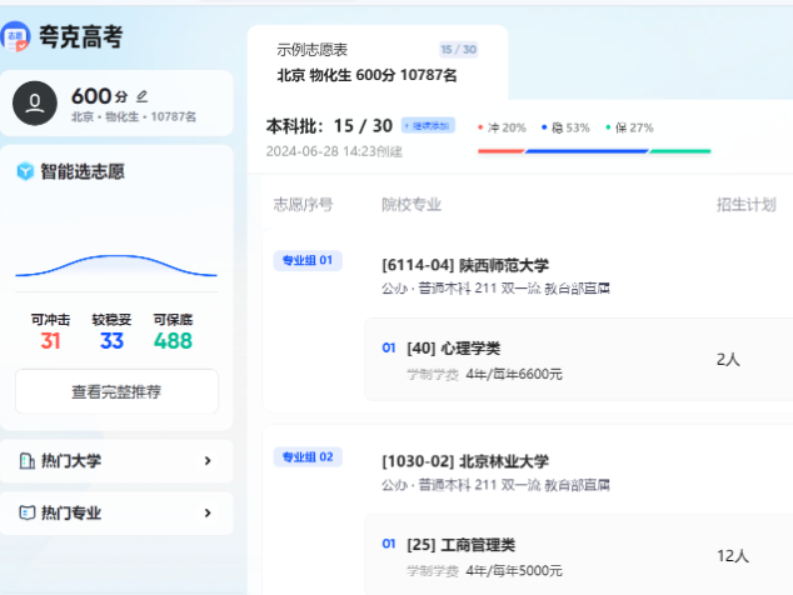

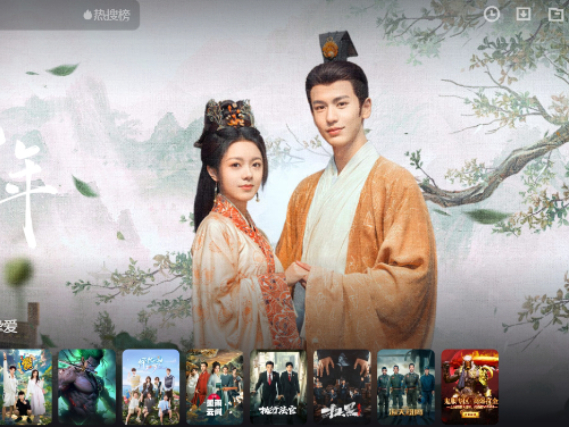



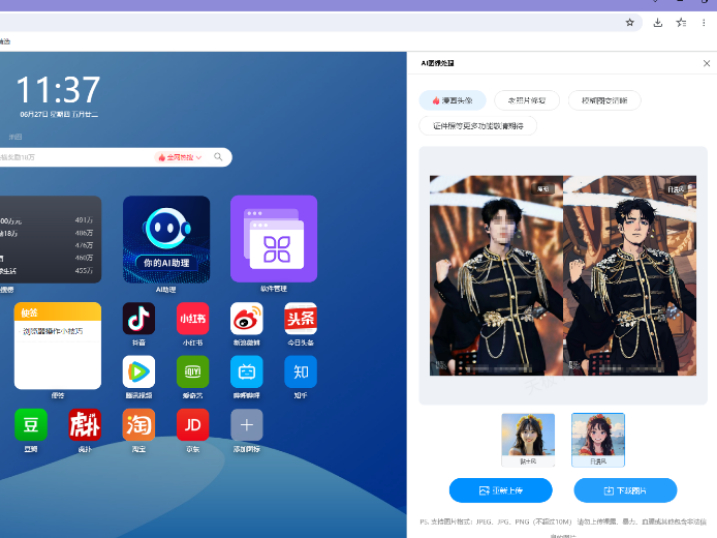



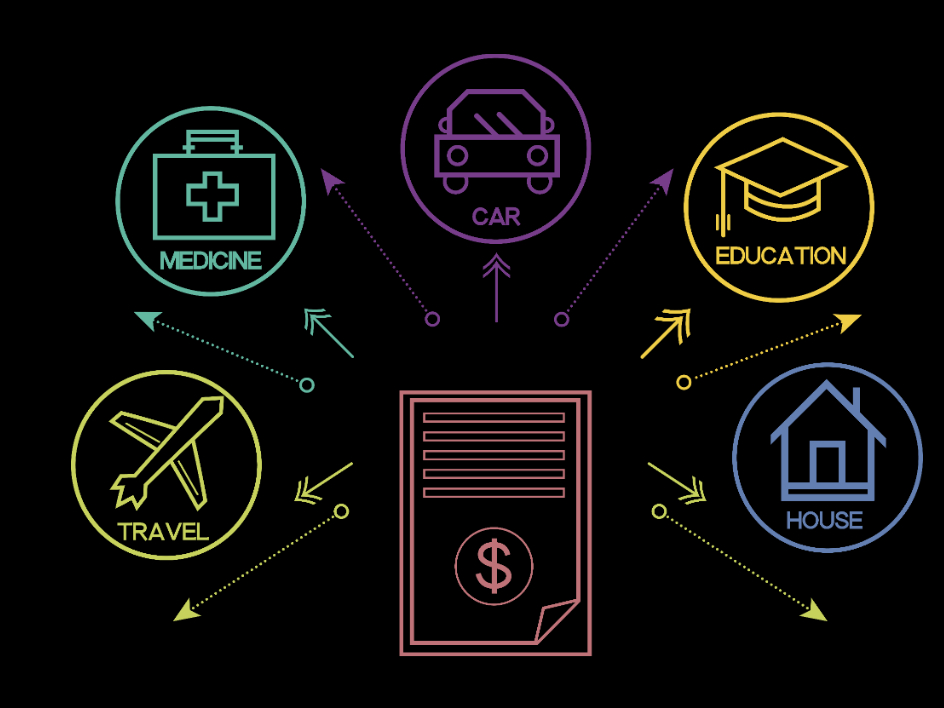
 魔兽大脚插件(bigfoot)
魔兽大脚插件(bigfoot)
 微信电脑版
微信电脑版
 腾讯电脑管家
腾讯电脑管家
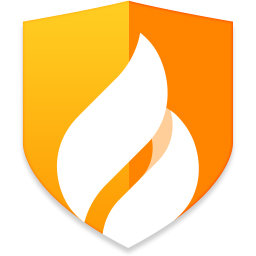 火绒安全软件
火绒安全软件
 向日葵远程控制软件
向日葵远程控制软件
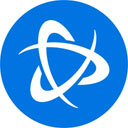 暴雪战网客户端
暴雪战网客户端
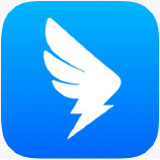 钉钉电脑版
钉钉电脑版
 桌面百度
桌面百度